Page 89 of 143

Nawigacja89●Historia
● Ulubione
● Znajdź na mapie
● Współrzędne
● Trasa
Patrz (NAVI 50 IntelliLink)
„Informacje o trasie” i „Edytuj plan
podróży” w rozdziale
„Prowadzenie po trasie” 3 106.
● Utwórz trasę /Edytuj trasę
● Unikać
● Przegląd
● Anuluj trasę
● Trasy alternatywne
● Trasa
● Opcje
Patrz (NAVI 50 IntelliLink)
„Konfigurowanie systemu
nawigacyjnego” poniżej.
● Ostrzeżenia
● Ustawienia trasy
● Ustawienia mapy
● Ustawienia głosu
● Format współrzędnych●GPS
● Aktualizacja mapy
● Ruch drogowyEkran mapy
Aby przejść do ekranu mapy bez
prowadzenia po trasie, nacisnąć 7, a
następnie sMapa (jeśli opcja jest
dostępna). Patrz
(NAVI 50 IntelliLink) „Przeglądaj
mapę” w rozdziale „Prowadzenie po
trasie” 3 106.
Nacisnąć dowolne miejsce na mapie. Kursor wskazuje bieżącą pozycję.
Aby przewinąć mapę, przeciągnąć
mapę w wymaganym kierunku. Aby w
dowolnym momencie ustawić kursor
z powrotem w bieżącej pozycji
pojazdu, nacisnąć =.
Aby przejść na ekran mapy z
prowadzeniem po trasie, na ekranie
wyświetlacza nacisnąć 7, a potem
ý Nav i wprowadzić cel podróży. Patrz
(NAVI 50 IntelliLink) „Wprowadzanie
celu podróży” 3 99.
Nacisnąć dowolne miejsce na mapie. Kursor wskazuje bieżącą pozycję.
Aby przewinąć mapę, przeciągnąć
mapę w wymaganym kierunku.Ekran mapy (z prowadzeniem lub bez
prowadzenia po trasie) zawiera
następujące elementy sterujące i
informacje:
1. ä/å : Obrót mapy w lewo / w
prawo
2. â/ã : Perspektywa (bliska/
daleka)
3. OK (z odejmującym licznikiem
czasu): Potwierdzanie działań
4. Menu Opcje (do ustawień trasy i
mapy)
5. q : Powrót do poprzedniego
ekranu
Page 90 of 143

90Nawigacja6.¼/¾ : Zmiana skali
(powiększenie/pomniejszenie)
7. Ô : Kompas (nacisnąć w celu
przełączenia między trybami „2D”, „3D”, „2D na północ”)
8. Nazwa kolejnej głównej drogi lub informacje o znaku drogowym,
jeśli ma to zastosowanie
9. Bieżący czas
10. Kierunek i odległość do następnej
zmiany kierunku
11. Informacje o podróży, np. przybliżona godzina przyjazdu i
całkowity pozostały dystans
12. Informacje z systemu audio (nacisnąć, aby przejść do źródła
audio)
13. Zmiany obliczonej trasy i kierunków
14. K: Bieżąca lokalizacja
15. Menu główne
16. Ö: Informacje o ruchu drogowym
(TMC – Kanał komunikatów
drogowych)
17. Ograniczenie prędkości
18. L: Menu podręczne ustawień
(patrz pozycje poniżej)
19. Ù/Ú : Włączanie/wyłączanie
prowadzenia głosowego
20. ¼/½ /¾ : Zmiana skali
(powiększenie/pomniejszenie)
21. N: Przełączanie między trybami
„2D”, „3D”, „2D na północ”Widok skrzyżowania
W trakcie prowadzenia po trasie,
przed każdą zmianą kierunku
automatycznie wyświetla się widok
skrzyżowania w przybliżeniu. Po
przejechaniu skrzyżowania
przywracany jest normalny widok.Widok autostrady
W trakcie prowadzenia po trasie,
przed każdym węzłem autostrady automatycznie wyświetla się
trójwymiarowy widok węzła. Po
przejechaniu węzła przywracany jest
normalny widok.
Uwaga
Dla niektórych skrzyżować
autostrad, na mapie może się
pojawić tylko niewielka strzałka
skrętu.
Page 91 of 143

Nawigacja91NAVI 80 IntelliLink – Informacje
pokazywane na wyświetlaczuEkran menu
Na stronie głównej nacisnąć MENU a
następnie Nawigacja na ekranie
wyświetlacza, aby przejść do menu
nawigacji.
Na ekranie menu nawigacji znajdują
się następujące menu, podmenu i
elementy sterujące:
1. JEDŹ DO...
Patrz (NAVI 80 IntelliLink)
„Wprowadzanie celu podróży”
3 99.
● Dom
● Zapisane lokalizacje
● Adres
● Ostatnie cele podróży
● Wyszukiwanie lokalne /
Miejsca TomTom
● Interesujące miejsce
● Punkt na mapie
● Szerokość i długość
geograficzna
2. ZMIEŃ TRASĘ
Patrz (NAVI 80 IntelliLink) „Edytuj
plan podróży” w rozdziale
„Prowadzenie po trasie” 3 106.
● Oblicz alternatywną trasę
● Anuluj trasę
● Podróż przez
● Unikaj blokad drogowych
● Unikaj części trasy
● Minimalizuj opóźnienia
3. WYŚWIETL MAPĘ
Patrz (NAVI 80 IntelliLink)
„Przeglądaj mapę” w rozdziale
„Prowadzenie po trasie” 3 106.● Użyj tego miejsca do…
● Znajdź
● Zmień szczegóły mapy
● Dodaj do zapisanych
lokalizacji
4. <: Menu podręczne
5. USTAWIENIA
Patrz (NAVI 80 IntelliLink)
„Konfigurowanie systemu
nawigacyjnego” poniżej.
● Wyłącz prowadzenie
głosowe
● Planowanie trasy
● Pokaż POI na mapie
● Zarządzaj POI
● Głos
● Ustaw lokalizację domową
● Zarządzaj zapisanymi
lokalizacjami
● Przełącz mapę
● Zmień kolory mapy
● Symbol samochodu
● Zaawansowane
Page 92 of 143

92Nawigacja6.USŁUGI NAWIGACYJNE
Patrz (NAVI 80 IntelliLink) „Usługi
LIVE” poniżej.
● Ruch drogowy
● Fotoradary
● Wyszukiwanie lokalne /
Miejsca TomTom
● My TomTom LIVE
● Pogoda
7. PLANY PODRÓŻY
Patrz (NAVI 80 IntelliLink) „Edytuj
plan podróży” w rozdziale
„Prowadzenie po trasie” 3 106.
8. r : Powrót do poprzedniego
ekranuEkran mapy
Aby przejść do ekranu mapy bez
nawigacji, na stronie głównej
nacisnąć MENU, następnie
Nawigacja a potem Wyświetl mapę
na ekranie wyświetlacza.
Nacisnąć dowolne miejsce na mapie.
Kursor wskazuje bieżącą wybraną
pozycję. Aby przewinąć mapę,
przeciągnąć kursor w wymaganym kierunku.Aby przejść na ekran mapy z
nawigacją, na stronie głównej
nacisnąć MENU a następnie
Nawigacja na ekranie wyświetlacza i
wprowadzić cel podróży. Patrz
(NAVI 80 IntelliLink) „Wprowadzanie
celu podróży” 3 99.
Ekran mapy (z prowadzeniem lub bez
prowadzenia po trasie) zawiera
następujące elementy sterujące i
informacje:
1. Ograniczenie prędkości (jest podświetlone na czerwono i miga,
gdy ograniczenie prędkości jest
przekroczone)
2. o: Zmiana skali (powiększenie/
pomniejszenie)
3. Nazwa kolejnej głównej drogi lub informacje o znaku drogowym,
jeśli ma to zastosowanie
4. ô Jakość powietrza
zewnętrznego (w zależności od
wersji)
5. g: Informacje o telefonie
6. Temperatura na zewnątrz
7. Zegar
8. Informacje o ruchu drogowym np.
zdarzenia drogowe, wskaźnik
odbioru sygnału, mapa ruchu
drogowego
9. Informacje o podróży np. przewidywana godzina przyjazdu,całkowita pozostała odległość do
celu podróży, stan podróży (flaga
zielona/czerwona)
Podsumowanie trasy
10. Kompas (nacisnąć w celu przełączenia między trybami 2D/
3D mapy)
11. Zmiana poziomu głośności instrukcji prowadzenia po trasie
12. <: Menu podręczne
Page 93 of 143

Nawigacja9313.Kierunek i odległość do następnej
zmiany kierunku
14. Informacje z systemu audio
15. K: Bieżąca lokalizacja (kursor)
Zmiany obliczonej trasy i
kierunków
16. r: Powrót do poprzedniego
ekranuZnaki na pasie ruchu
Podczas prowadzenia po trasie,
przed każdą zmianą drogi głównej
automatycznie wyświetla się
trójwymiarowy widok węzła
drogowego (ze strzałką skrętu i
znakami drogowymi). Po
przejechaniu węzła przywracany jest
normalny widok.
Aby wyłączyć widok znaków na
pasach ruchu, patrz
(NAVI 80 IntelliLink) „Ustawienia
zaawansowane” w „Konfigurowanie
systemu nawigacyjnego” poniżej.Automatyczne powiększenie
W trakcie prowadzenia po trasie,
przed każdą zmianą kierunku
automatycznie wyświetla się widokskrzyżowania w przybliżeniu. Po
przejechaniu węzła przywracany jest
normalny widok.
Aby wyłączyć funkcję
automatycznego powiększenia, patrz
(NAVI 80 IntelliLink) „Ustawienia
zaawansowane” w „Konfigurowanie
systemu nawigacyjnego” poniżej.
Obsługa klawiatur wyświetlanych
na ekranie
NAVI 50 IntelliLink – Obsługa klawiatur wyświetlanych na ekranie
Aby poruszać się po klawiaturach,
alfanumerycznej i numerycznej, i
wprowadzać znaki, dokonać
odpowiedniego wyboru, dotykając
ekranu wyświetlacza.
● Wybrać Opcje, aby zmienić typ
klawiatury (np. QWERTY, ABC).
● Wybrać 1^&, aby przełączyć na
tryb wprowadzania cyfr i symboli.
● Wybrać ikonę menu podręcznego ó, aby wyświetlić
listę wyników dla bieżącej
operacji (np. wprowadzanie celu
podróży).● Wprowadzone znaki można poprawić, używając przycisku
k na wyświetlonej klawiaturze.
● Nacisnąć r, aby zakończyć
korzystanie z klawiatury i
powrócić do poprzedniego
ekranu.
Uwaga
Przy wprowadzaniu niektóre litery i
cyfry są niedostępne (zaznaczone
są na szaro) w zależności od
informacji zapisanych w systemie nawigacyjnym.
NAVI 80 IntelliLink – Obsługa klawiatur wyświetlanych na ekranie
Aby poruszać się po klawiaturach,
alfanumerycznej i numerycznej, i
wprowadzać znaki, dokonać
odpowiedniego wyboru, dotykając
ekranu wyświetlacza.
● Wprowadzone znaki można poprawić, używając przycisku
k na wyświetlonej klawiaturze.
● Nacisnąć r, aby zakończyć
korzystanie z klawiatury i
powrócić do poprzedniego
ekranu.
Page 94 of 143

94NawigacjaUsługi Live
NAVI 80 IntelliLink – Usługi LIVE
Do bezpłatnych usług nawigacyjnych
(np. informacje o ruchu drogowym,
fotoradary stacjonarne) można dodać
dodatkowe funkcje, wykupując
abonament na usługi LIVE.
Usługi LIVE obejmują aktualne
informacje o ruchu drogowym
dostarczane przez „HD Traffic™”,
aktualizacje i lokalizacje fotoradarów stacjonarnych i mobilnych,
wyszukiwanie lokalne, prognozę
pogody oraz stan abonamentu „My
TomTom LIVE”.
Uwaga
W niektórych krajach lub regionach
usługi LIVE mogą być niedostępne.
Na stronie głównej nacisnąć MENU,
następnie Nawigacja , a potem Usługi
nawigacyjne na ekranie
wyświetlacza.
Wyświetlają się następujące menu: ● Ruch drogowy /Ruch drogowy
HD
Wybrać, aby otrzymywać
aktualne informacje o ruchudrogowym w czasie
rzeczywistym.
Uwaga
Jeśli nie został uaktywniony
abonament, usługa Ruch drogowy
HD nosi nazwę Ruch drogowy .
● Fotoradary
Wyświetlanie ostrzeżeń i
dostarczanie w czasie
rzeczywistym informacji o
lokalizacji fotoradarów mobilnych
i stacjonarnych oraz o miejscach
szczególnie niebezpiecznych
(„czarnych punktach”).
W razie potrzeby, wyłączyć
funkcję, korzystając z menu
„Fotoradary” w „Usługi LIVE”.
Uwaga
W niektórych krajach pobranie i
uaktywnianie funkcji ostrzegania o
fotoradarach jest niezgodne z
prawem i grozi konsekwencjami
prawnymi.
● Wyszukiwanie lokalne /Miejsca
TomTom
Usługa umożliwia szybkie
wyszukanie dowolnego
interesującego miejsca (POI) napodstawie wprowadzonego
słowa kluczowego, a następnie
ustawienie go jako punktu
docelowego.
● My TomTom LIVE
Wyświetlanie daty wygaśnięcia
abonamentu na usługi.
● Pogoda
Usługa prognozy pogody
dostarcza informacje o pogodzie
dla bieżącej lokalizacji i
wybranego punktu docelowego na maksymalnie kolejne 5 dni.
Konfigurowanie systemu
nawigacyjnego
NAVI 50 IntelliLink – Konfigurowanie
systemu nawigacyjnego
Nacisnąć 7, następnie yNAVI /
ý Nav , a potem Opcje. Ten ekran
menu umożliwia sprawdzanie i
uaktualnianie następujących
ustawień mapy i nawigacji:
● Ostrzeżenia
● Ustawienia trasy
● Ustawienia mapy
● Ustawienia głosu
Page 95 of 143

Nawigacja95●Format współrzędnych
● GPS
● Aktualizacja mapy
● Ruch drogowy (w zależności od
wersji)Ostrzeżenia
Wybrać Ostrzeżenia , aby przejść do
poniższych ustawień (wyłączyć, jeśli nie jest wymagane):
● Ostrzeżenie po przekroczeniu
dozwolonej prędkości
(włączanie/wyłączanie)
● Ograniczenie prędkości zawsze
widoczne (włączanie/
wyłączanie)
● Ostrzeżenia o niebezpiecznych
miejscach (włączanie/
wyłączanie)
● Odległość wstępnego
ostrzegania (0 m/200 m/500 m)
Dostępne w zależności od wersji.
Ostrzeżenie po przekroczeniu
dozwolonej prędkości : Mapa cyfrowa
zawiera ograniczenia prędkości dla
niektórych dróg. Gdy pojazdprzekroczy dozwoloną prędkość,
emitowane są ostrzeżenia
dźwiękowe i/lub wizualne.
Ograniczenie prędkości zawsze
widoczne : Ograniczenie prędkości
dla niektórych dróg jest zawsze
widoczne.
Ostrzeżenia o niebezpiecznych
miejscach : Gdy pojazd przejeżdża
przez niebezpieczne miejsce (stałe
lub tymczasowe) – tj. gdy wjeżdża w
potencjalnie niebezpieczny obszar
wymagający zachowania
szczególnej ostrożności – emitowana
są ostrzeżenia dźwiękowe i wizualne.
Odległość wstępnego ostrzegania :
Wybieranie odległości od
niebezpiecznego miejsca, przy której
emitowane są ostrzeżenia.
Uwaga
Na niektórych drogach i obszarach
ostrzeżenia mogą być niedostępne.Ustawienia trasy
Wybierz Ustawienia trasy , aby
uaktualnić następujące ustawienia
wyznaczania trasy:
● Metoda planowania trasy
(szybka/krótka/ekonomiczna)
● Autostrady (włączanie/
wyłączanie)
● Opłata okresowa (włączanie/
wyłączanie)
● Płatne (włączanie/wyłączanie)
● Promy (włączanie/wyłączanie)
● Pasy ruchu dla pojazdów z
pasażerami /HOV (włączanie/
wyłączanie)
● Drogi nieutwardzone (włączanie/
wyłączanie)
W razie potrzeby nacisnąć Opcje a
następnie Przywróć domyślne , aby
przywrócić domyślne ustawienia fabryczne dla wszystkich tych opcji.
Gdy jest wyświetlona mapa (bez aktywnego prowadzenia po trasie),do menu Ustawienia trasy można
również przejść przez naciśnięcie
przycisku Opcje.
Page 96 of 143

96NawigacjaAby uzyskać więcej informacji, patrz
(NAVI 50 IntelliLink) „Informacje na
wyświetlaczu”, „Ekran mapy”
powyżej.
Metoda planowania trasy : Wybrać
Szybka , aby ustawić najszybszą
trasę do wprowadzonego celu
podróży. Ta metoda zakłada, że po
wszystkich drogach pojazd porusza
się w przybliżeniu z maksymalną
dozwoloną prędkością.
Wybrać Krótka, aby ustawić
najkrótszą trasę i zminimalizować
całkowitą odległość do
wprowadzonego celu podróży.
Wybrać Eco, aby ustawić trasę
stanowiącą kompromis między trasą najszybszą a najkrótszą.
Wyznaczona trasa może być krótsza
od najszybszej ale nieco wolniejsza.
Autostrady : Uwzględnianie lub
nieuwzględnianie autostrad przy
planowaniu trasy.
Wyłączyć tę opcję, np. w przypadku
holowania innego pojazdu lub gdy nie jest dozwolona jazda po autostradzie.Uwaga
Przestrzegać przepisów
obowiązujących w kraju, w którym
pojazd jest prowadzony.
Opłata okresowa : Uwzględnianie lub
nieuwzględnianie dróg, które
wymagają zakupienia specjalnej,
okresowej licencji.
Płatne : Uwzględnianie lub
nieuwzględnianie dróg, z których
korzystać można po uiszczeniu
opłaty za jednorazowy przejazd.
Promy : Uwzględnianie lub
nieuwzględnianie korzystania z
promów, statków i pociągów.
Pasy ruchu dla pojazdów z
pasażerami /HOV : Uwzględnianie lub
nieuwzględnianie pasów ruchu dla pojazdów z pasażerami i pasów
ruchu dla pojazdów z większą liczbą
pasażerów (HOV).
Drogi nieutwardzone : Uwzględnianie
lub nieuwzględnianie korzystania z
dróg nieutwardzonych np. dróg
gruntowych, o nawierzchni żwirowej.Ustawienia mapy
Wybrać Ustawienia mapy , aby
przejść do następujących opcji:
● Tryb widoku (3D/2D/2D na
północ)
Tryb „2D na północ” jest
dostępny w zależności od wersji.
● Perspektywa (bliska/normalna/
daleka)
● Widok autostrady (włączanie/
wyłączanie)
● Znaczniki POI
Gdy jest wyświetlona mapa (bez aktywnego prowadzenia po trasie), do menu Ustawienia mapy można
również przejść przez naciśnięcie
przycisku Opcje.
Aby uzyskać więcej informacji, patrz
(NAVI 50 IntelliLink) „Informacje na
wyświetlaczu”, „Ekran mapy”
powyżej.
Tryb widoku : Wybrać Tryb widoku ,
aby zmienić domyślny tryb widoku
mapy na 2D, perspektywiczny 3D lub 2D z orientacją zawsze na północ.
 1
1 2
2 3
3 4
4 5
5 6
6 7
7 8
8 9
9 10
10 11
11 12
12 13
13 14
14 15
15 16
16 17
17 18
18 19
19 20
20 21
21 22
22 23
23 24
24 25
25 26
26 27
27 28
28 29
29 30
30 31
31 32
32 33
33 34
34 35
35 36
36 37
37 38
38 39
39 40
40 41
41 42
42 43
43 44
44 45
45 46
46 47
47 48
48 49
49 50
50 51
51 52
52 53
53 54
54 55
55 56
56 57
57 58
58 59
59 60
60 61
61 62
62 63
63 64
64 65
65 66
66 67
67 68
68 69
69 70
70 71
71 72
72 73
73 74
74 75
75 76
76 77
77 78
78 79
79 80
80 81
81 82
82 83
83 84
84 85
85 86
86 87
87 88
88 89
89 90
90 91
91 92
92 93
93 94
94 95
95 96
96 97
97 98
98 99
99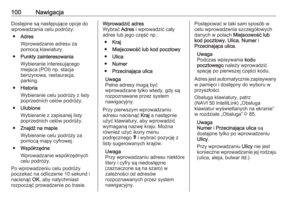 100
100 101
101 102
102 103
103 104
104 105
105 106
106 107
107 108
108 109
109 110
110 111
111 112
112 113
113 114
114 115
115 116
116 117
117 118
118 119
119 120
120 121
121 122
122 123
123 124
124 125
125 126
126 127
127 128
128 129
129 130
130 131
131 132
132 133
133 134
134 135
135 136
136 137
137 138
138 139
139 140
140 141
141 142
142






